Cuando los smartphones se lanzaron al mercado tenían unas dimensiones muy reducidas, esa era la tendencia de los dispositivos móviles en aquella época. Pero tras la llegada de las pantallas táctiles y la posibilidad de disfrutar de contenido multimedia en los dispositivos, sus dimensiones volvieron a crecer para poder integrar pantallas cada vez más grandes.
Apple era una de las pocas compañías (junto con Sony) de las cuales mantenía sus dispositivos con una diagonal reducida. Sin embargo, en los últimos años dio su brazo a torcer y se sumó a la tendencia de los dispositivos de gran diagonal. A pesar de todas las ventajas que tiene una pantalla más grande con respecto al contenido multimedia, penaliza el uso con una mano del terminal.

Hoy en día es prácticamente imposible utilizar completamente un móvil con una única mano. La tarea más complicada de llevar a cabo es escribir. Cuando se trata de escribir en un móvil de más de 5 pulgadas con una única mano, en muchas ocasiones hay que hacer malabares para poder alcanzar todas las letras.
Afortunadamente, es iPhone, es posible facilitar la escritura con una única mano. Todo lo que hay que hacer es recolocar la posición del teclado en la pantalla, de forma que se puedan alcanzar todas las teclas sin la necesidad de ayudarse de la otra mano para poder escribir.
Cómo activar el teclado lateral en iPhone
Si quieres volver a disfrutar de la posibilidad de escribir en tu iPhone con una sola mano puedes hacerlo fácilmente con las opciones que ofrece el dispositivo. Todos los iPhone compatibles con iOS 11 pueden disfrutar de las opciones para ‘recolocar’ el teclado en la pantalla, pudiendo posicionarlo en uno de los laterales para facilitar la escritura.
Para poder acceder a esta opción, que está disponible por defecto en iOS 11, tan solo tienes que mantener presionado el planeta localizado en el teclado y esperar a que se muestren las opciones del teclado de iPhone.
https://twitter.com/twitter/statuses/985894919263997953
Tras mantener presionada dicha tecla del teclado, se desplegará un menú en el cual se puede escoger el idioma. Pero además de ello, se puede desplazar el teclado a cualquiera de los dos laterales de la pantalla. De esta forma, simplemente hay que seleccionar si se quiere mover el teclado a la izquierda o derecha de la pantalla. Tras seleccionar la posición deseada, se puede dejar más cerca del pulgar para poder escribir con comodidad, como si se volviese a tener un móvil con poco más de 4 pulgadas de diagonal.
Una vez se haya terminado de escribir, para colocar el teclado en su posición original basta con repetir el proceso, manteniendo presionado el planeta y, en esta ocasión, escogiendo la opción central, que extiende el teclado en toda la pantalla. También se puede, simplemente, pulsar la flecha que se encuentra junto al teclado para que vuelva a mostrarse en toda la pantalla el teclado del iPhone.
Mantener siempre activado el teclado lateral de iPhone
Además de poder habilitar estas posiciones alternativas del teclado cuando se quiera disfrutar del uso con una única mano del terminal, también se puede mantener siempre activado en los laterales de la pantalla. Tras activarlo de forma ‘permanente’ no será necesario realizar el proceso previo para colocar el teclado a un lado.
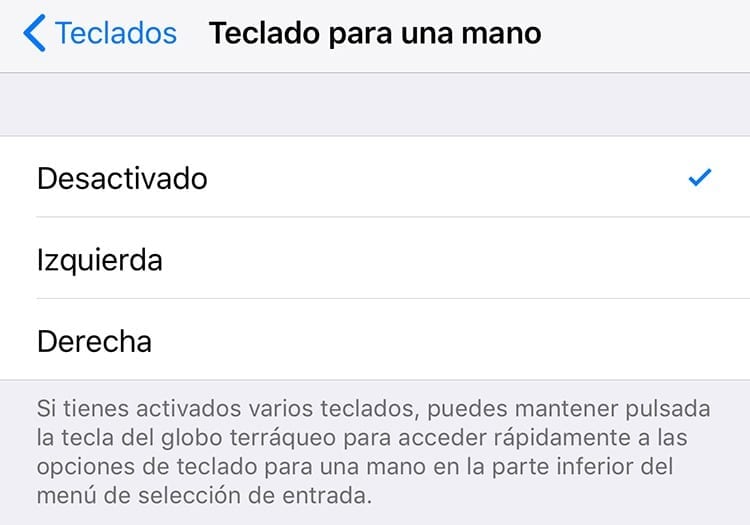
¿Quieres habilitar siempre que escribas una posición lateral? Basta con acceder a los ajustes del dispositivo para poder habilitarlo. El proceso es realmente sencillo. Dirígete a Ajustes > General > Teclados > Teclado para una mano. Tras acceder a dicha pestaña en el dispositivo se podrán ver tres opciones distintas:
- Desactivado
- Izquierda
- Derecha
Por defecto, el teclado para una mano se encontrará desactivado, y se podrá ver marcado en las opciones de dicha característica en el dispositivo. Tan solo tendrás que escoger en qué lado se coloque automáticamente el teclado cuando quieras escribir. Si eres diestro desearás que se coloque en la derecha de la pantalla, para que quede cerca de tu pulgar, mientras que si eres zurdo querrás que se desplace hacia la izquierda.
Si no llegas a hacerte al teclado lateral, ya sea por sus teclas más pequeñas que de costumbre (al ocupar menos espacio de pantalla las teclas serán bastante más pequeñas que a las que te has acostumbrado al utilizar tus dos manos) o por cualquier otra razón, puedes desactivarlo volviendo a acceder a Ajustes > General > Teclados > Teclado para una mano en tu iPhone y marcando la opción ‘Desactivado’.

He estado pegado a un monitor desde que cayó un PC en mis manos en 1997. Ahora me gusta escribir sobre todo lo relacionado con ellos.
Redactor de contenidos. Diseñador gráfico y Search Engine Optimization




